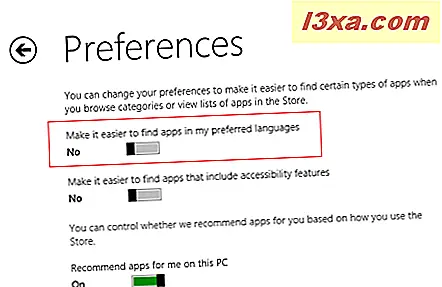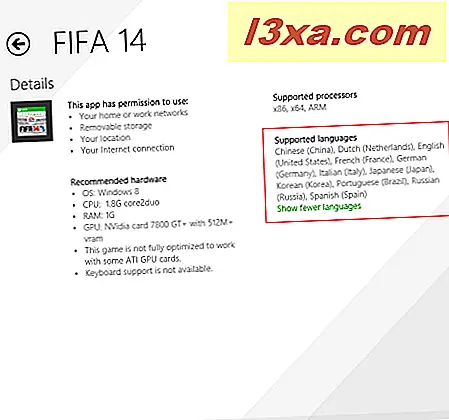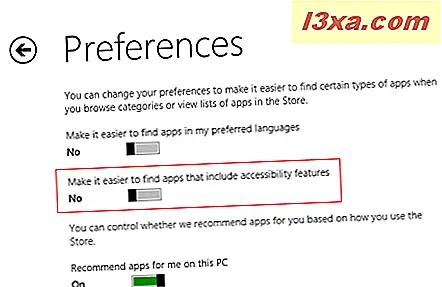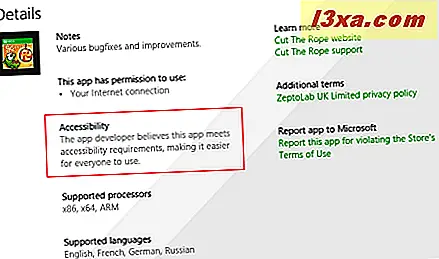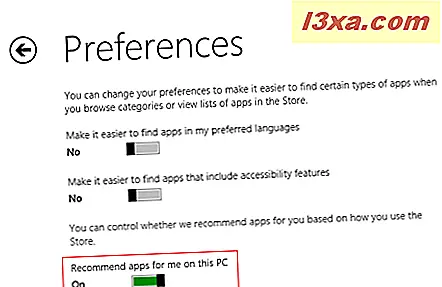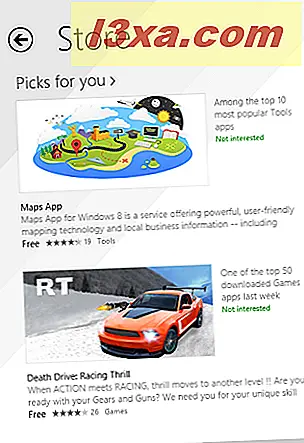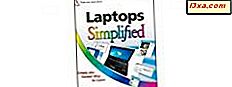De Store in Windows 8.1 is over het algemeen goed georganiseerd en gebruiksvriendelijk. Hiermee kunt u ook uw voorkeuren instellen voor de apps die worden weergegeven of die u worden aanbevolen. Het instellen van deze voorkeuren gebeurt met de charm Instellingen in Windows 8.1 Hier is hoe het allemaal werkt en wat u precies kunt configureren:
Hoe de Windows Store-voorkeuren te openen
Om naar het venster Voorkeuren te gaan, opent u de Windows Store en brengt u vervolgens de charms naar voren. Als u niet weet hoe u de charms in Windows 8.1 moet gebruiken, leest u dit artikel. Klik of tik vervolgens op Instellingen .

Klik of tik in de charm Instellingen op de link Voorkeuren .

Het scherm Voorkeuren verschijnt.
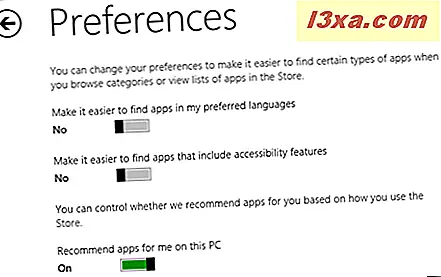
Wat kun je veranderen in het menu Voorkeuren?
Zodra u in het venster Voorkeuren bent, ziet u dat er drie beschikbare schakelaars zijn, die allemaal overeenkomen met één instelling. Maar wat betekenen deze instellingen?
- "Maak het gemakkelijker om apps in mijn voorkeurstalen te vinden" - indien ingeschakeld, toont de Windows Store alleen apps die de voorkeurstaal ondersteunen die op uw computer of apparaat is ingesteld.
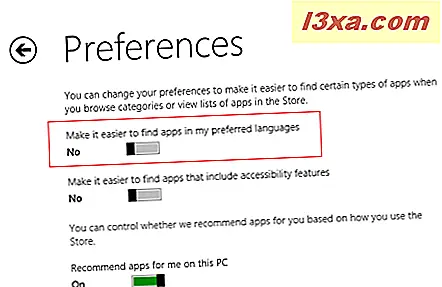
U kunt de talen zien die door een app worden ondersteund in het gedeelte Details van de pagina van een app.
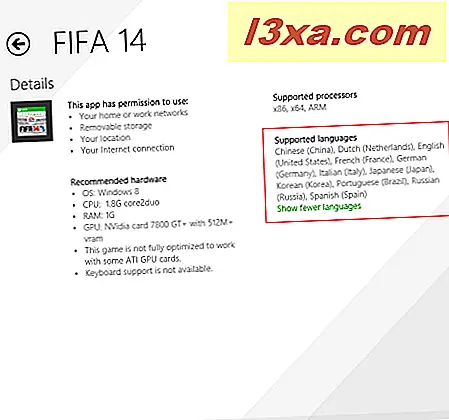
- "Maak het gemakkelijker om apps te vinden die toegankelijkheidsfuncties bevatten" - de Windows Store geeft alleen apps weer die toegankelijkheidsfuncties bieden voor mensen met allerlei soorten handicaps. Deze apps zijn compatibel met de toegankelijkheidsfuncties die te vinden zijn in Windows 8.1, zoals verteller, vergrootglas of hoog contrast. De uitgevers beslissen zelf of hun apps voldoen aan de vereisten om ze te beschouwen als toegankelijkheidsfuncties.
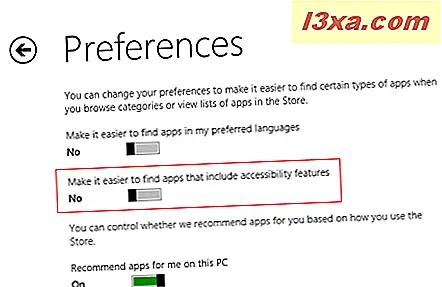
U kunt ook informatie vinden over de toegankelijkheid van een app op de pagina met de app-beschrijving, in het gedeelte Details .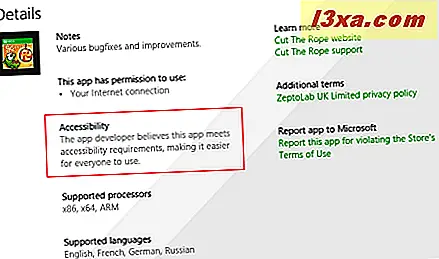
- "Adviseer apps voor mij" - u kiest of u het gedeelte Picks for you op het hoofdscherm van de Windows Store wilt zien of niet.
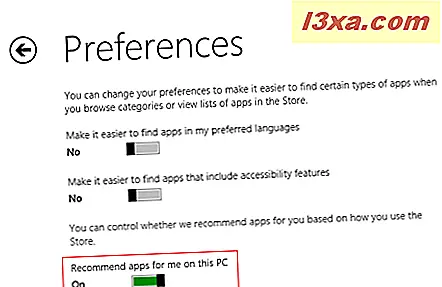
In de sectie Picks voor jou vind je apps die voor jou worden aanbevolen op basis van de apps die je al hebt geïnstalleerd.
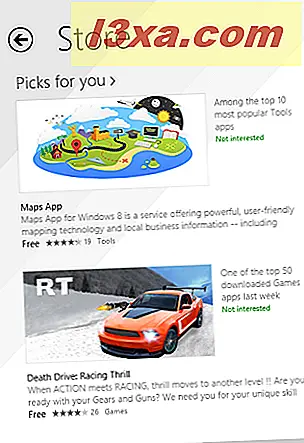
Nadat u klaar bent met het instellen van uw voorkeuren, drukt u op de knop Back in de linkerbovenhoek van het scherm en worden uw instellingen automatisch opgeslagen en toegepast.

Conclusie
Het venster Voorkeuren is een klein en nogal verborgen onderdeel van de Windows 8.1 Store, maar de instellingen ervan hebben grote invloed op wat de Store weergeeft in termen van apps en aanbevelingen. Aarzel niet om met de beschikbare instellingen te knoeien en de dingen in te stellen zoals u dat wilt. Als u vragen heeft, aarzel dan niet om het onderstaande opmerkingenformulier te gebruiken.